
问题现象
ECS Windows系统服务器启动IIS关联服务Windows Process Activation Services时,出现报错:
Windows无法启动 Windows Process Activation Services服务(位于 本计算机 上)。
错误2: 系统找不到指定的文件。
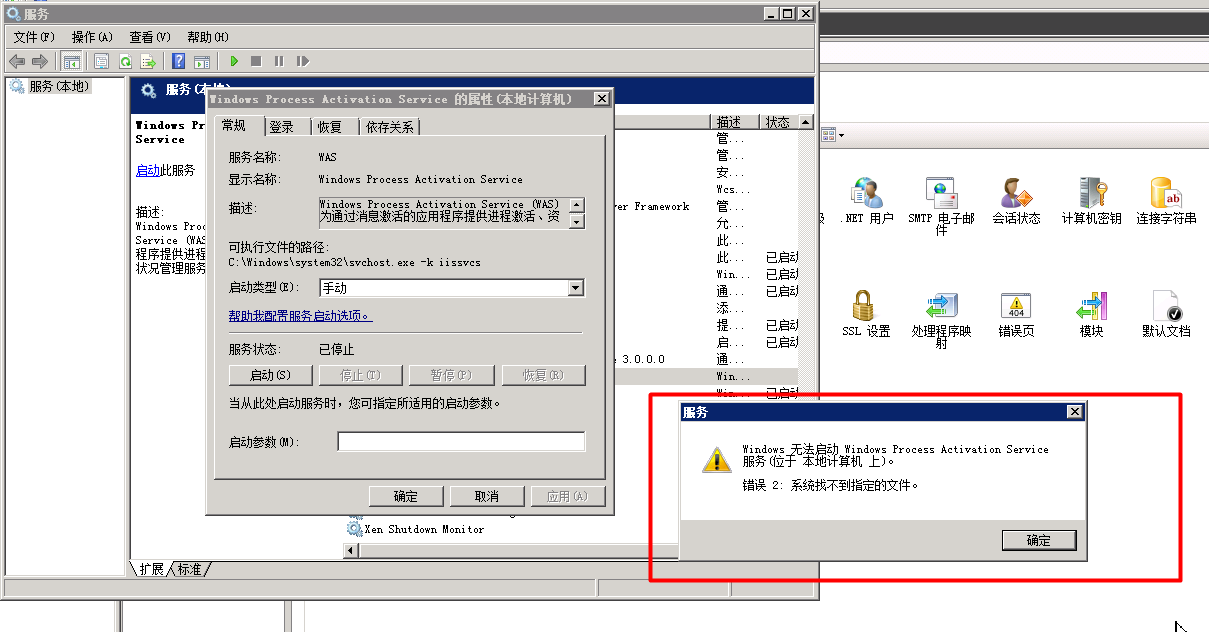
问题原因
该错误一般是由于 Windows Process Activation Services 服务关联的系统目录丢失引起的。
解决方案
可以尝试通过如下方式解决:
版权声明:本文内容由阿里云实名注册用户自发贡献,版权归原作者所有,阿里云开发者社区不拥有其著作权,亦不承担相应法律责任。具体规则请查看《阿里云开发者社区用户服务协议》和《阿里云开发者社区知识产权保护指引》。如果您发现本社区中有涉嫌抄袭的内容,填写侵权投诉表单进行举报,一经查实,本社区将立刻删除涉嫌侵权内容。
面对您描述的问题,确实可能是由于系统文件或相关组件缺失导致Windows Process Activation Services服务无法启动。您已经提供了一个初步的解决步骤,这里我再补充一些基于阿里云ECS Windows服务器环境下的建议和注意事项:
手动创建缺失目录:
c:\inetpub\temp\apppools目录。请确保该路径下所有必要的文件夹都已存在,并且IIS相关的应用程序池有正确的权限设置。检查系统文件完整性:
sfc /scannow命令,这将扫描您的系统文件并修复任何找到的损坏或丢失的文件。这一步可能需要一段时间,并且在执行过程中不要中断。重新注册.NET Framework:
Windows Process Activation Services与.NET Framework紧密相关。尝试重新注册.NET Framework,可以通过命令提示符(以管理员身份运行)执行以下命令:
%windir%\Microsoft.NET\Framework64\v4.0.30319\aspnet_regiis.exe -i
如果是32位系统,则应使用Framework而非Framework64。
服务依赖关系检查:
Windows Process Activation Services服务的所有依赖服务是否正常启动。可以在服务管理器中查看并尝试手动启动这些依赖服务。系统还原或重置IIS配置:
阿里云ECS特定操作:
如果问题依然存在,确实应该联系阿里云的售后技术支持获取更专业的帮助。在联系时,请准备好实例ID、错误信息截图以及您已经尝试过的解决步骤,以便他们能更快地定位和解决问题。您也可以通过ECS一键诊断全面排查并修复ECS问题。